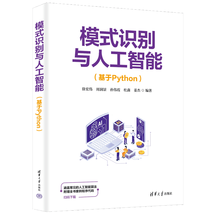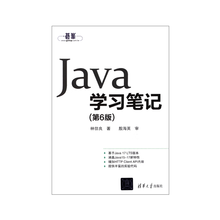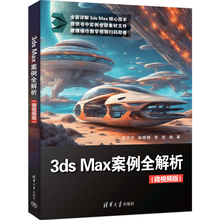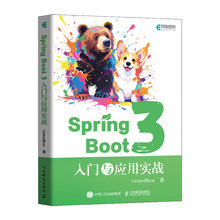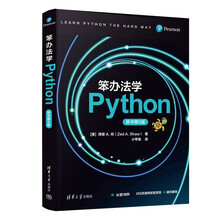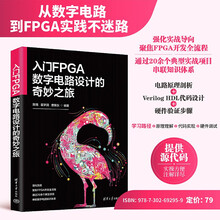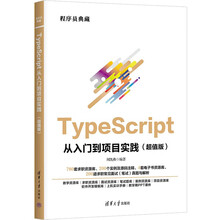《卓越工程师计划·软件工程专业系列丛书:Java开发技术实践》:
第1章 开发工具与环境
工“欲善其事,必先利其器”,各种工具在程序开发中的地位显得非常重要.本章分别从JDK 基于命令行的开发 集成环境下的开发及其常用开发工具等方面介绍Java开发过程与步骤.
1.1 JDK开发环境
Java标准版开发工具包(JavaStandardEditionDevelopmentKit,JDK)是Java开发和运行的基本平台.换句话说,所有用Java语言编写的程序要编译和运行都离不开它, Java集成开发环境也是建立在JDK的基础上.
1.1.1 JDK安装
下载JDK可以访问官方网站htp://www.oracle.com/technetwork/java,一般来说,根据自己的操作系统平台下载最新版本即可,目前的稳定版本是JDK7. Windows下可以直接执行安装文件完成安装.
1.1.2 环境变量设置
环境变量设置不是必须的,如果打算使用集成开发环境 (如 Eclipse)来进行开发,而不是手工编译代码,可以完全忽略本节内容.
第一个需要配置的环境变量是 JAVA_HOME.在桌面上的“我的电脑”上右击,在弹出的快捷菜单中选择“属性”选项,在弹出的对话框中切换到 “高级”选项卡,然后单击 “环境变量”按钮,如图1-1所示.
在出现的“环境变量”对话框的 “系统变量 (S)”列表框下方单击 “新建”按钮,出现新建系统环境变量的对话框,输入变量名 JAVA_HOME,变量值为 JDK安装目录,例如,
D:\ProgramFiles\Java\jdk1.6.0_13(例如,Tomcat需要这个环境变量来查找JDK).接下来用类似的方法新建环境变量 CLASSPATH,取值为“.”,这个变量用来供Java虚拟机查找要加载的类.
把JDK的应用程序路径添加到系统的 PATH变量中,拖动滚动条找到列表中名为 path的变量,点击“编辑”按钮,即可修改 PATH的变量值.一般来说只需要在开头加 “%JAVA_HOME%\bin;”,如图1-2所示.
在弹出的“环境变量”对话框中选中 path变量,然后单击“编辑”按钮即可修改环境变量,如图1-3所示.
图1-3 修改环境变量
编辑变量值,增加JDK下的bn目录,如 D:_i\ProgramFiles\Java\jdk1.6.013\bin.
1.2 基于命令行的开发
正确安装了JDK后,就可以进行 Java程序的开发了.虽然现在大多数情况下 Java的开发已经采用了更为方便的集成环境,但是基于 JDK的手工开发知识还是不可或缺的.一方面因为集成开发环境的功能有限,大多数Java系统部署?优化?分布式调试等需要手工方式的参与.另一方面由于集成开发环境是对JDK工具的封装,
JDK是集成开发环境的有机组成部分,所以这方面知识也是用户掌握开发集成开发环境的基础。
……
展开